如何在Outlook中减小图片的大小?
假设您需要通过Microsoft Outlook发送一些大照片给朋友,无论您是将这些照片作为附件添加,还是直接插入到邮件正文中,这些照片对于收件人来说可能太大而无法正常接收或查看。实际上,在发送邮件之前,您可以调整附件中的图片和正文中图片的大小。
在Outlook 2010和2013中调整附件照片的大小
本节将讨论在Outlook 2010和2013的消息窗口中通过“插入”>“附加文件”添加的大附件照片的调整大小问题。
步骤1:在“邮件”视图的“主页”选项卡上单击“新建电子邮件”按钮来创建新邮件。
步骤2:在消息窗口中,请单击“插入”选项卡上的“附加文件”按钮。
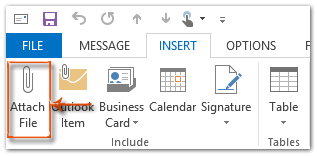
步骤3:在弹出的“插入文件”对话框中,请找到并选择图片,然后单击“插入”按钮。
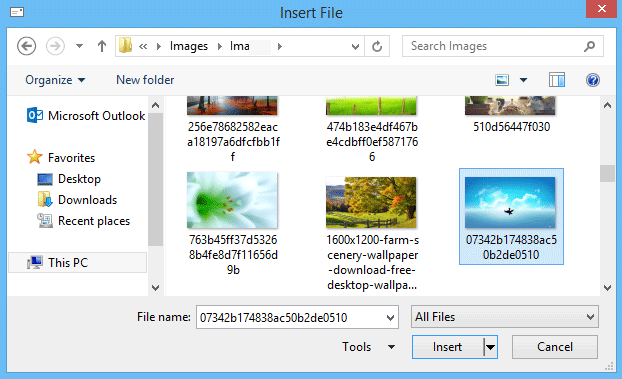
步骤4:在消息窗口中,单击“文件”>“信息”。
步骤5:现在请勾选“在我发送此消息时调整大图片的大小 ”选项。参见以下截图:
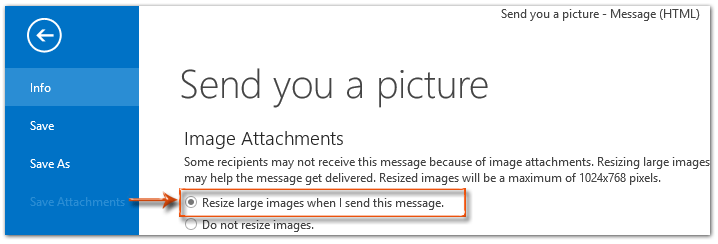
步骤6:撰写您的电子邮件并发送。
注意:此方法将在Outlook 2010和2013中以最大1024x768像素的尺寸调整大附件照片的大小。
Outlook中的AI邮件助手:更智能的回复,更清晰的沟通(一键搞定!) 免费
使用Kutools for Outlook的AI邮件助手简化您的日常Outlook任务。这一强大工具会从您过去的邮件中学习,提供智能化且精准的回复建议,优化您的邮件内容,并帮助您轻松起草和润色邮件。

该功能支持:
- 智能回复:根据您以往的对话生成量身定制、精准且即用的回复。
- 增强内容:自动优化您的邮件文本,使其更加清晰且有影响力。
- 轻松撰写:只需提供关键字,AI即可完成其余工作,并支持多种写作风格。
- 智能扩展:通过上下文感知的建议扩展您的思路。
- 总结概括:快速获取长邮件的简洁概述。
- 全球覆盖:轻松将您的邮件翻译成任何语言。
该功能支持:
- 智能邮件回复
- 优化后的内容
- 基于关键字的草稿
- 智能内容扩展
- 邮件总结
- 多语言翻译
最重要的是,此功能永久完全免费!不要再犹豫了——立即下载AI邮件助手并体验吧
 减小正文中照片的大小
减小正文中照片的大小
大多数时候,您可能会直接在邮件正文中布局照片,这会使您的邮件更具吸引力。然而,这些照片可能太大,导致收件人无法正常查看。本节将帮助您解决此问题,并轻松减小正文中插入的照片的大小。
步骤1:创建新邮件:
- 在Outlook 2010和2013中,请在“邮件”视图的“主页”选项卡上单击“新建电子邮件”按钮;
- 在Outlook 2007中,请单击“文件”>“新建”>“邮件消息”,或者只需单击功能区中的“新建”按钮。
步骤2:通过单击“插入”选项卡上的“图片”按钮将图片插入到邮件正文中。
注意:直到您将光标放在邮件正文内,“图片”按钮才会变为灰色。
步骤3:在弹出的“插入图片”对话框中,请找到并选择图片,然后单击“插入”按钮。
步骤4:右键单击插入的图片,并在右键菜单中选择“大小和位置”(或在Outlook 2007中选择“大小”)。
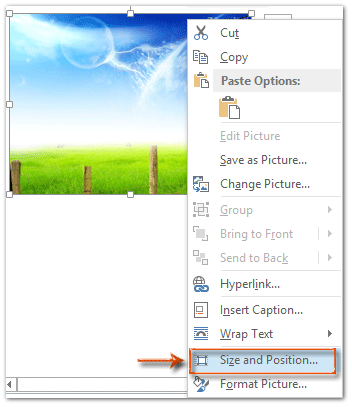
步骤5:在新对话框中,转到“大小”选项卡上的“缩放比例”部分,您可以根据需要指定“高度”和“宽度”的百分比,例如30%。参见以下截图:
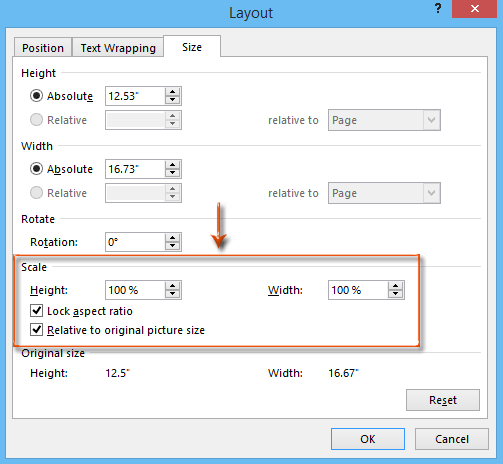
步骤6:单击“确定”(或“关闭”)按钮退出对话框。
步骤7:撰写邮件并发送。
最佳 Office 办公效率工具
最新消息:Kutools for Outlook 推出免费版!
体验全新 Kutools for Outlook,超过100 种强大功能!立即点击下载!
🤖 Kutools AI :采用先进的 AI 技术,轻松处理邮件,包括答复、总结、优化、扩展、翻译和撰写邮件。
📧 邮箱自动化:自动答复(支持 POP 和 IMAP) /计划发送邮件 /发送邮件时按规则自动抄送密送 / 自动转发(高级规则) / 自动添加问候语 / 自动将多收件人的邮件分割为单独邮件 ...
📨 邮件管理:撤回邮件 / 按主题及其他条件阻止欺诈邮件 / 删除重复邮件 / 高级搜索 / 整合文件夹 ...
📁 附件增强:批量保存 / 批量拆离 / 批量压缩 / 自动保存 / 自动拆离 / 自动压缩 ...
🌟 界面魔法:😊更多美观酷炫的表情 /重要邮件到达时提醒 / 最小化 Outlook 而非关闭 ...
👍 一键高效操作:带附件全部答复 / 防钓鱼邮件 / 🕘显示发件人时区 ...
👩🏼🤝👩🏻 联系人与日历:批量添加选中邮件中的联系人 / 分割联系人组为单独的组 / 移除生日提醒 ...
可根据您偏好选择 Kutools 使用语言——支持英语、西班牙语、德语、法语、中文及40 多种其他语言!
只需点击一下即可立即激活 Kutools for Outlook。无需等待,立即下载,提升工作效率!


🚀 一键下载——获取所有 Office 插件
强烈推荐:Kutools for Office(五合一)
一键下载五个安装包:Kutools for Excel、Outlook、Word、PowerPoint以及 Office Tab Pro。 立即点击下载!
- ✅ 一键便利操作:一次下载全部五个安装包。
- 🚀 随时满足 Office任务需求:需要哪个插件随时安装即可。
- 🧰 包含:Kutools for Excel / Kutools for Outlook / Kutools for Word / Office Tab Pro / Kutools for PowerPoint